win10解除安装软件限制设置方法 win10如何解除安装软件限制
更新时间:2022-09-15 09:30:17作者:xinxin
用户在日常操作win10正式版系统的过程中,偶尔也需要在电脑上安装一些软件来使用,不过近日有些用户却遇到了win10系统中想要安装的软件被限制的情况,导致用户无法正常安装成功,对此win10如何解除安装软件限制呢?这里小编就来告诉大家win10解除安装软件限制设置方法。
推荐下载:win10纯净版64位专业版
具体方法:
1、方法一:修改安全设置:打开win10电脑左下角开始菜单,找到“设置”打开。
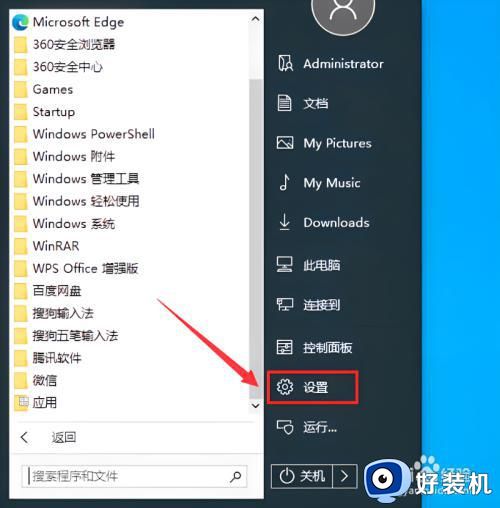
2、然后再打开“更新和安全”。
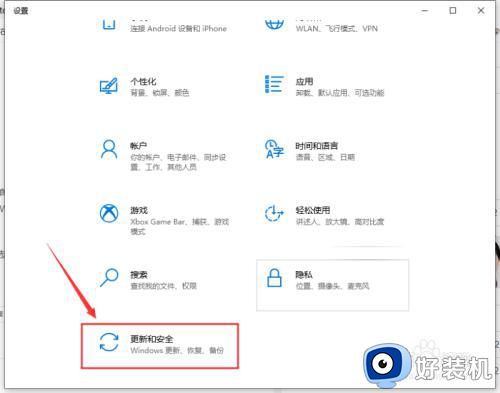
3、最后找到“Windows Defender”系统自带的杀毒软件,在右侧关闭Windows Defender防病毒功能即可。
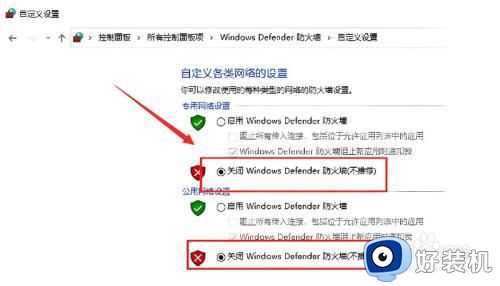
4、方法二:更改筛选器设置:在开始菜单上单击右键,选择【控制面板】打开,然后改成大图标,点击【用户账户】。(或者直接开始菜单内查找也可以找到控制面板)
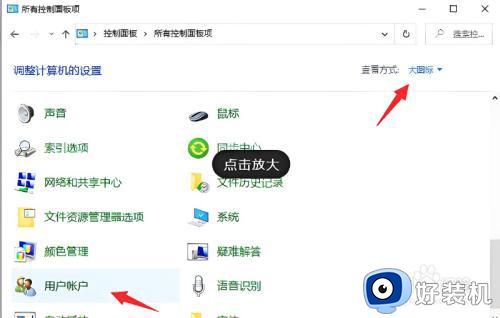
5、点击【更改用户账户控制设置】进入。
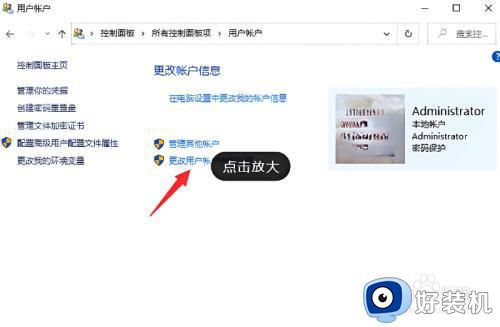
6、把滑条拉到最下面“从不通知” 点击【确定】重启电脑即可。
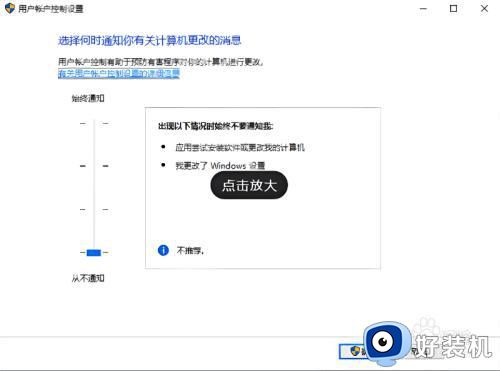
上述就是小编告诉大家的win10解除安装软件限制设置方法了,还有不懂得用户就可以根据小编的方法来操作吧,希望能够帮助到大家。
win10解除安装软件限制设置方法 win10如何解除安装软件限制相关教程
- win10安装应用程序限制如何解除 win10解除安全权限限制的方法
- win10删除文件提示需要管理员权限怎么办 提供管理员权限才能删除文件win10解决方法
- windows10网速限制解除的方法 如何解除win10网速限制
- 如何通过第三方解除win10自身网络限速
- win10电脑禁止用u盘安装软件怎么办 win10禁止从u盘安装软件怎么解除
- win10系统权限限制怎么样解除 win10系统权限受到限制的解除方法
- win10装软件要管理员怎样设置 win10怎么设置软件安装权限
- win10重装系统后网速被限制怎么办 win10系统的网速限制怎么解除
- windows10网速限制解除方法 window10怎么解除网速限制
- win10安装软件需要管理员权限怎么回事 win10安装软件需要管理员权限四种解决方法
- win10拼音打字没有预选框怎么办 win10微软拼音打字没有选字框修复方法
- win10你的电脑不能投影到其他屏幕怎么回事 win10电脑提示你的电脑不能投影到其他屏幕如何处理
- win10任务栏没反应怎么办 win10任务栏无响应如何修复
- win10频繁断网重启才能连上怎么回事?win10老是断网需重启如何解决
- win10批量卸载字体的步骤 win10如何批量卸载字体
- win10配置在哪里看 win10配置怎么看
win10教程推荐
- 1 win10亮度调节失效怎么办 win10亮度调节没有反应处理方法
- 2 win10屏幕分辨率被锁定了怎么解除 win10电脑屏幕分辨率被锁定解决方法
- 3 win10怎么看电脑配置和型号 电脑windows10在哪里看配置
- 4 win10内存16g可用8g怎么办 win10内存16g显示只有8g可用完美解决方法
- 5 win10的ipv4怎么设置地址 win10如何设置ipv4地址
- 6 苹果电脑双系统win10启动不了怎么办 苹果双系统进不去win10系统处理方法
- 7 win10更换系统盘如何设置 win10电脑怎么更换系统盘
- 8 win10输入法没了语言栏也消失了怎么回事 win10输入法语言栏不见了如何解决
- 9 win10资源管理器卡死无响应怎么办 win10资源管理器未响应死机处理方法
- 10 win10没有自带游戏怎么办 win10系统自带游戏隐藏了的解决办法
